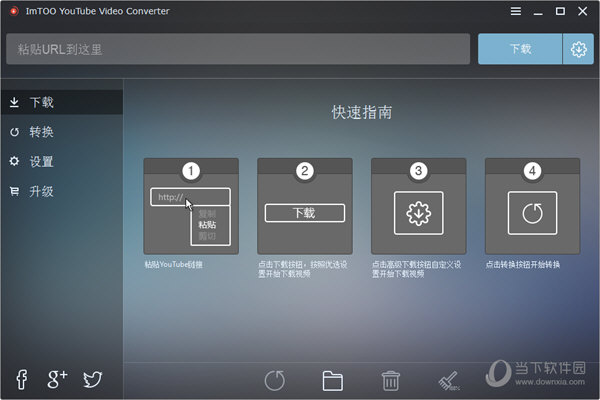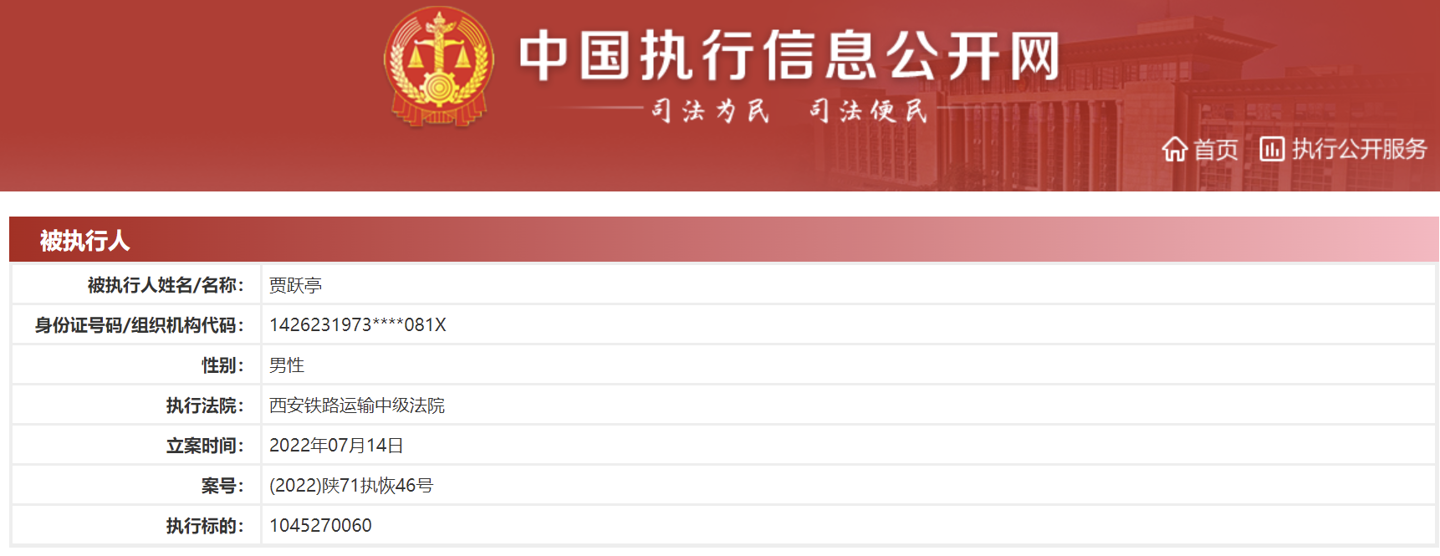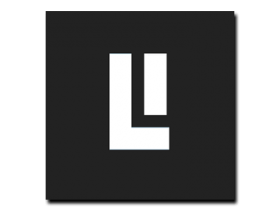Windows10系统下如何禁止u盘拷贝文件 怎么设置Wi下载
Windows10系统下如何禁止u盘拷贝文件 怎么设置Win10系统下禁用U盘方法。我们在使用电脑的时候,总是会遇到很多的电脑难题。当我们在遇到了需要在Win10电脑中设置禁止U盘拷贝文件的时候,我们应该怎么办呢?一起来看看吧。 步骤如下: 1、我们按【Win+R】键打开运行窗口,输入gpedit.msc,打开 本地组策略编辑器;
2、在左侧依次展开【计算机策略】-【管理模板】-【系统】-【可移动储存访问】;
3、在右侧双击打开“可移动磁盘:拒绝写入权限” ,点击“已启用”然后知识兔点击应用并确定即可。
4、完成设置后U盘就无法在Win10一周年更新版中拷贝文件了。 对于我们在遇到了需要进行这样的操作的时候,我们就可以利用到上面给你们介绍的解决方法进行处理,希望能够对你们有所帮助。
下载仅供下载体验和测试学习,不得商用和正当使用。
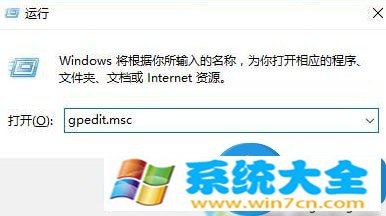
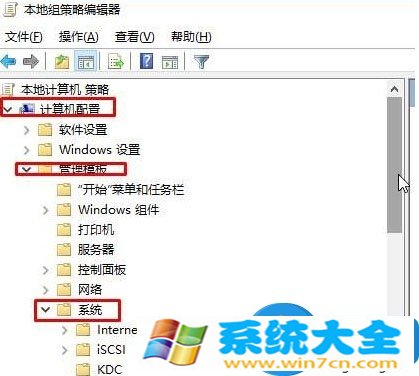


![PICS3D 2020破解版[免加密]_Crosslight PICS3D 2020(含破解补丁)](/d/p156/2-220420222641552.jpg)